教育用にオンライン クイズを作成すると、教育者と学生の両方に無数のメリットがもたらされます。 オンラインクイズを教育アプローチに組み込むべきいくつかの説得力のある理由は次のとおりです。
即時フィードバック: オンラインの小テストでは多くの場合、即時採点が可能であり、生徒は自分の成績に関するリアルタイムのフィードバックを得ることができます。 この即時の対応は、誤解のある部分を特定し、タイムリーな修正を容易にするのに役立ちます。
柔軟性とアクセシビリティ: 生徒はインターネット接続があればどこからでもオンライン クイズを受けることができ、非同期学習が可能になります。 これにより、材料といつどこで接触するかについて柔軟性が得られます。
エンゲージメント: ビデオ、画像、インタラクティブ コンポーネントなどのマルチメディア要素をオンライン クイズに含めることができます。 これらの要素は、学習体験をより魅力的なものにし、さまざまな学習スタイルに対応することができます。
データの収集と分析: オンライン クイズでは、生徒のデータが自動的に収集されます。 教師はこのデータを分析してクラスの成績の傾向を理解し、さらなる指導が必要なトピックを特定し、それに応じて指導戦略を調整できます。
プロのヒント
オンラインで学習者を評価したいですか? オンライン クイズを無料で作成しましょう!
資源効率: オンライン クイズは紙の必要性を減らし、環境に優しい選択肢になります。 また、手動による採点の必要性がなくなり、教師の貴重な時間を節約できます。
目次
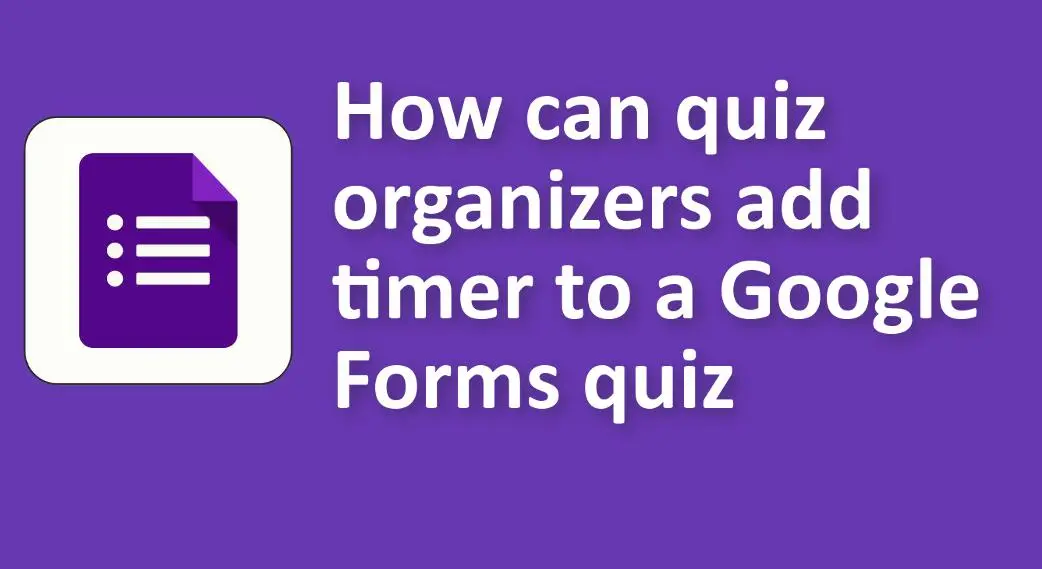
クイズ主催者が Google フォーム クイズにタイマーを追加するにはどうすればよいですか
Google フォームにタイマー機能を追加すると主張するサードパーティのアドオンや拡張機能がいくつかあります。 そのような拡張機能の 1 つが、G Suite Marketplace にある「Extended Forms」です。 使用方法は次のとおりです。
アドオンをインストールします:

G Suite Marketplace にアクセスし、「拡張フォーム」を検索します。 アドオンをインストールします。
Google フォームを開く:

通常どおりにクイズを作成します。
拡張フォームを使用する:
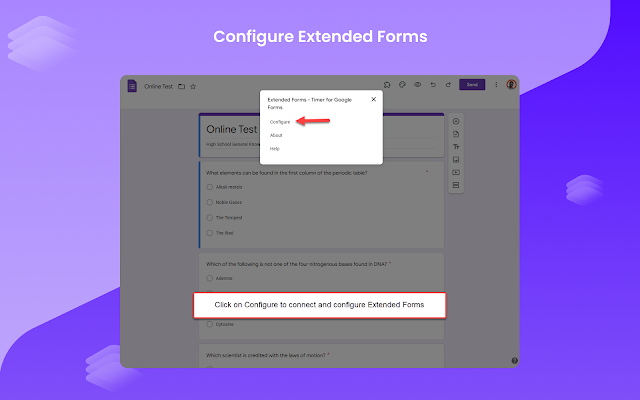
クイズをデザインしたら、画面右上のパズルのピースのアイコン (アドオン) をクリックし、[拡張フォーム] を選択します。 そこから、クイズのタイマーを設定するオプションが表示されます。
公開:
タイマーを設定したら、通常と同じようにフォームを生徒に配布できます。
OnlineExamMaker でタイマーを使用して応答性の高いオンライン クイズを作成する方法
OnlineExamMaker は、ユーザーがクイズ、コース、アンケートを作成できるオンライン プラットフォームです。 機能の 1 つは、クイズにタイマーを追加する機能です。
OnlineExamMaker で次のクイズ/試験を作成する
これは、OnlineExamMaker でタイマーを使用してクイズを作成する方法に関するステップバイステップのガイドです:
ステップ 1. サインインするか、アカウントを作成します。
• OnlineExamMaker Web サイトにアクセスします。
• アカウントをお持ちの場合はサインインします。アカウントをお持ちでない場合は、アカウントを作成する必要があります。
ステップ 2. 新しいクイズを開始します。

• ログインしたら、「+ 新しい試験」ボタンをクリックします。
• テンプレートを選択するか、最初から開始します。
ステップ 3. 質問を追加します。
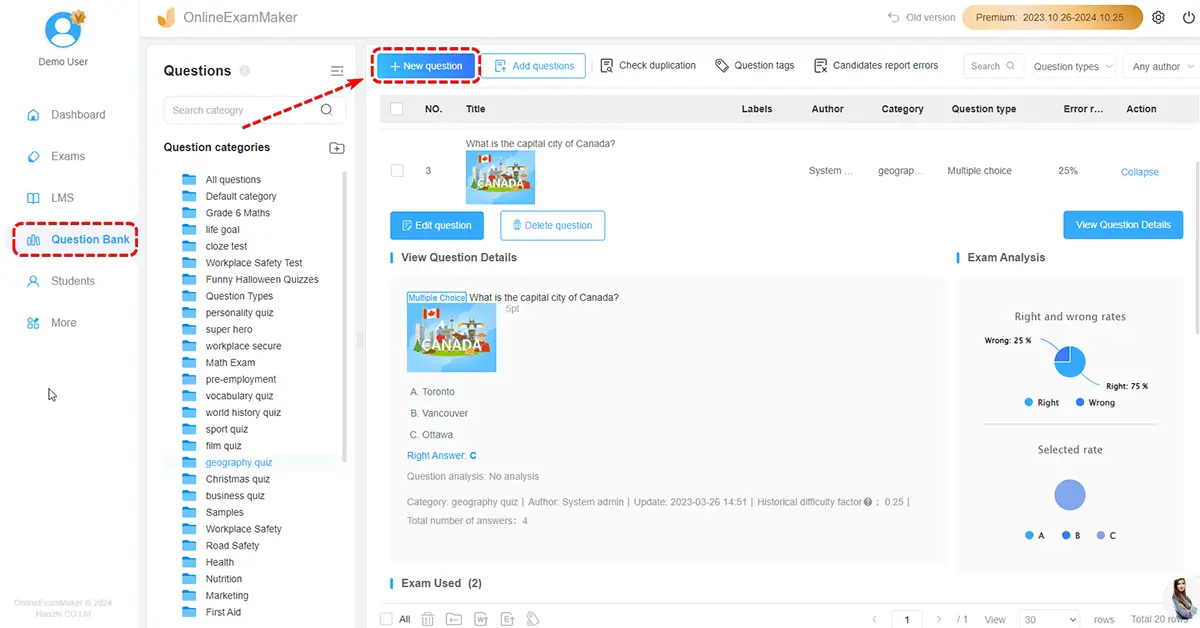
• [新しい質問] ボタンをクリックします。
• 追加する質問の種類を選択します (多肢選択、正/誤、穴埋めなど)。
• 質問と回答候補を入力します。 正しい答えには必ずマークを付けてください。
• クイズに必要なだけ質問を追加し続けます。
ステップ 4. タイマーを設定します。
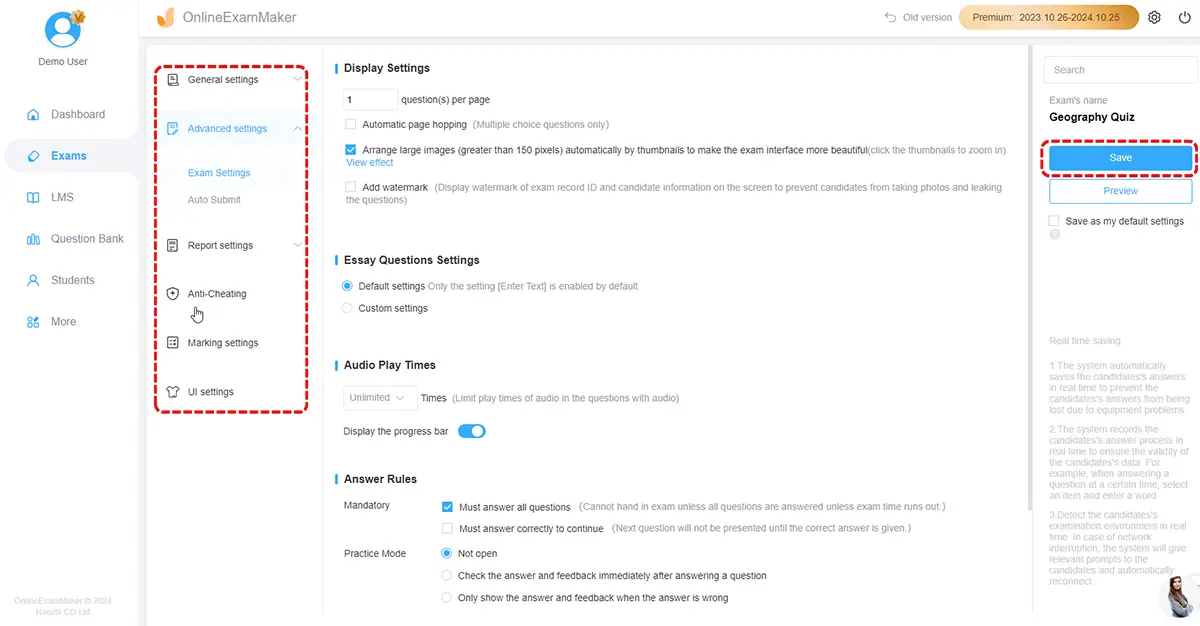
• 試験設定セクションでは、オンライン小テストの時間設定を構成できます。
• タイマーを有効にして、クイズ全体に必要な制限時間を設定します。
ステップ 5. 保存して公開:
• クイズに満足したら、保存します。
• その後、クイズの公開を選択し、配布方法を決定できます。 OnlineExamMaker は共有用のリンクを提供するか、Web サイトにクイズを埋め込むことができます。
ステップ 6. クイズを共有する:

• クイズを視聴者に配布します。 クイズを開始するとタイマーが表示され、クイズが進むにつれてカウントダウンされます。